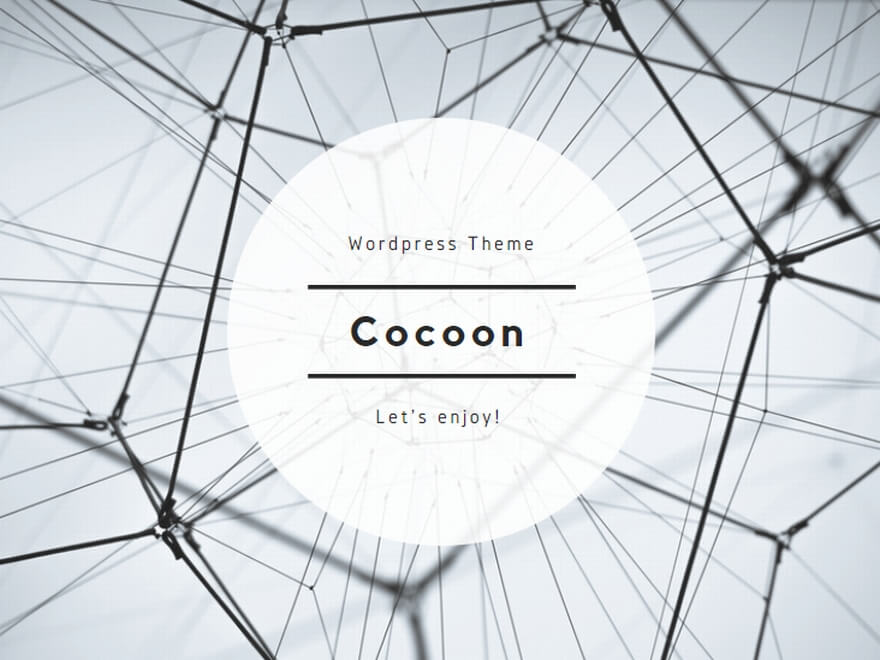前置き
先日、久しぶりにHome Assistantを開いてみたら、Matterデバイスが利用不可になってました。調べたところ、ボーダールーターとの通信ができない状態になっていたので、ボーダールーターの電源を入れ直してみたところ復旧しました。なぜ通信できなくなったのかはわかりませんが、また起こらないとも限らないので、利用不可になったらGotifyでiPhoneアプリに通知してできるだけ早期に対応できるようにしました。そこそこハマったため、その時の作業のメモを備忘録として残しておきます。
Gotifyのサーバとアプリの準備
- こちらのページを参照して、事前にGotify、iGotifyサーバを立ち上げる
- iPhoneにiGotifyアプリをインストールしてGotify、iGotifyサーバのURL、ログイン情報を入力。さらに、Home AssistantからGotifyに通知するためのアプリケーションを追加してトークンを取得する。(Appsタブでアプリケーションを開き、Tokenのところを左にスライドするとコピーできるので、これをメモしておく)
Home Assistantの設定ファイルを編集するFile editorをインストール
- HomeAssistantの設定からアドオン→アドオンストア、に移動
- File Editorを検索し、Install、
サイドバーに表示をONにしてStart
Gotifyによる通知を追加
- サイドバーのFile Editorをタップ
- 左上のフォルダアイコンを開き、
configureuration.yamlを選択 - 以下のように追加し、保存
notify:
- name: gotify
platform: rest
resource: "https://gotify.example.com/message?token=xxxxxxxxxxxxxxx"
method: POST_JSON
headers:
Content-Type: application/json
message_param_name: message
title_param_name: title
data:
priority: 5- サイドバーの開発者ツール→YAML→設定の確認、で問題ないことを確認したら再起動をタップ
オートメーションの追加
- サイドバーの設定→
オートメーションとシーンをタップ - 新しいオートメーションをタップし、トリガーはエンティティ→状態、をタップ。条件をセットする。例えば、人感センサーが利用不可になった場合、であれば、エンティティにはMatterデバイスの
占有を選択。変化前を任意の状態、変化後を利用不可とする - アクションには
Send a notify with gotifyを選択し、message、titleを設定して保存する